发那科数控系统CNC与PC的传输
FANUC数控机床程序传输流程

A.选择程序编辑模式,按软键“PROG"/下一页/[CARD]/B. 可看到CF卡中的档案,再按萤幕下方软键[操作]。C. 按下萤幕下方软键[F READ]
D. 输入欲传入的程式档案号NO.再按下螢幕下方软件[F设定]、指定程序号
OI MD卡பைடு நூலகம்
FANUC Series Oi-MD卡传的使用方法
5 [ 标签:fanuc, series, oi ] & .伤逝.° 2011-06-11 11:40
注:不是用卡在线加工 是怎么样把卡的程序复制到机床 。把卡拿下来还照样可以加工
说的仔细点 我用的是立式加工中心
满意答案
E. 按下螢幕下方软键[EXEC]。程式传入完成
请参考机床说明书
一般设置如下:端口com1、波特率9600、数据位7、奇偶数偶、停止位2、流控制硬件。记得要把电脑里上述参数跟软件里的设成一致。电脑里的波特率只能比机床里的低或相等。
不知你在换电脑前用过否,电脑里面是这样设置的:右击我的电脑,点属性,点硬件,点设备管理器,点端口前的+号,右击com1,点属性。剩下的就不用我讲了吧。
2
法兰克系统的传输速度为19200 三菱系统的传输速度为9600(三菱系统只能用线传)
3
FANUC系统计算机端参数:端口:com1停止位:2位数据位:7位波特率:9600奇偶位:偶握手方式:XON/XOFFFANUC数控系统机床端设置:MDI SYSTEM > ALL IO 参数显示如下:I/O : 0 OR 1 (2 OR 3)DEVICE NUM: 1 BAUDRATE: 9600STOP BIT: 2 NULL INPUT: NOTV CHECK: OFFTV CHECK: OFFPUNCH : ISOINPUT : ASC11FEED OUTPUT: NO FEEDEOB OUTPUT: LFCRCR
论数控系统和PC机的双向数据传输方法
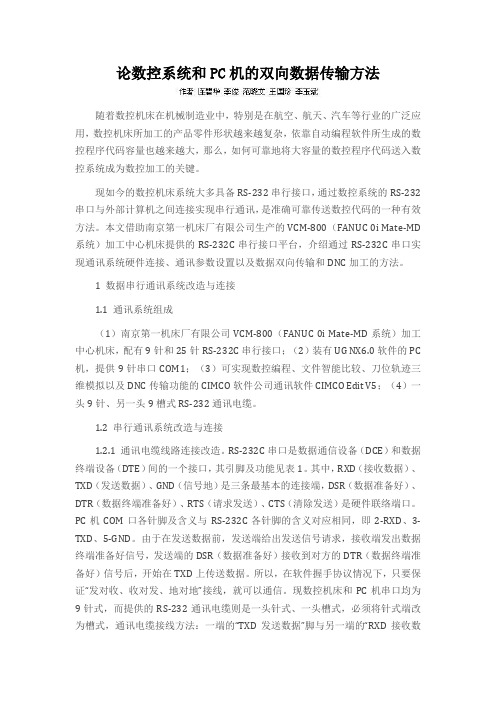
论数控系统和PC机的双向数据传输方法随着数控机床在机械制造业中,特别是在航空、航天、汽车等行业的广泛应用,数控机床所加工的产品零件形状越来越复杂,依靠自动编程软件所生成的数控程序代码容量也越来越大,那么,如何可靠地将大容量的数控程序代码送入数控系统成为数控加工的关键。
现如今的数控机床系统大多具备RS-232串行接口,通过数控系统的RS-232串口与外部计算机之间连接实现串行通讯,是准确可靠传送数控代码的一种有效方法。
本文借助南京第一机床厂有限公司生产的VCM-800(FANUC 0i Mate-MD 系统)加工中心机床提供的RS-232C串行接口平台,介绍通过RS-232C串口实现通讯系统硬件连接、通讯参数设置以及数据双向传输和DNC加工的方法。
1 数据串行通讯系统改造与连接1.1 通讯系统组成(1)南京第一机床厂有限公司VCM-800(FANUC 0i Mate-MD系统)加工中心机床,配有9针和25针RS-232C串行接口;(2)装有UG NX6.0软件的PC 机,提供9针串口COM1;(3)可实现数控编程、文件智能比较、刀位轨迹三维模拟以及DNC传输功能的CIMCO软件公司通讯软件CIMCO Edit V5;(4)一头9针、另一头9槽式RS-232通讯电缆。
1.2 串行通讯系统改造与连接1.2.1 通讯电缆线路连接改造。
RS-232C串口是数据通信设备(DCE)和数据终端设备(DTE)间的一个接口,其引脚及功能见表1。
其中,RXD(接收数据)、TXD(发送数据)、GND(信号地)是三条最基本的连接端,DSR(数据准备好)、DTR(数据终端准备好)、RTS(请求发送)、CTS(清除发送)是硬件联络端口。
PC机COM口各针脚及含义与RS-232C各针脚的含义对应相同,即2-RXD、3-TXD、5-GND。
由于在发送数据前,发送端给出发送信号请求,接收端发出数据终端准备好信号,发送端的DSR(数据准备好)接收到对方的DTR(数据终端准备好)信号后,开始在TXD上传送数据。
FANUC通讯说明
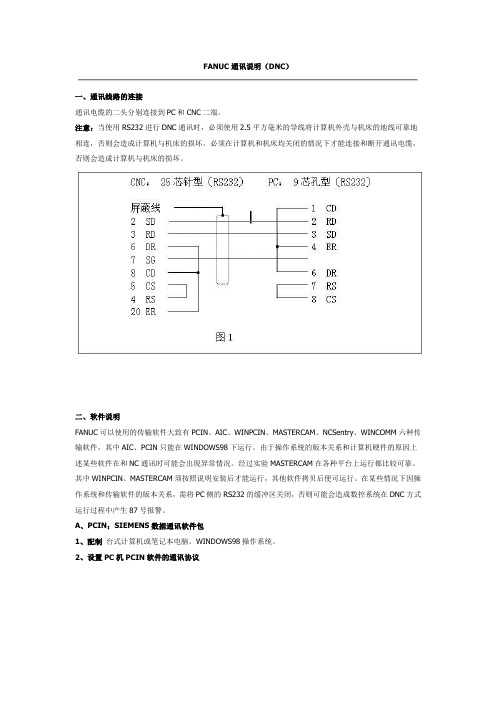
FANUC通讯说明(DNC)
一、通讯线路的连接
通讯电缆的二头分别连接到PC和CNC二端。
注意:当使用RS232进行DNC通讯时,必须使用2.5平方毫米的导线将计算机外壳与机床的地线可靠地相连,否则会造成计算机与机床的损坏。
必须在计算机和机床均关闭的情况下才能连接和断开通讯电缆,否则会造成计算机与机床的损坏。
二、软件说明
FANUC可以使用的传输软件大致有PCIN、AIC、WINPCIN、MASTERCAM、NCSentry、WINCOMM六种传输软件,其中AIC、PCIN只能在WINDOWS98下运行。
由于操作系统的版本关系和计算机硬件的原因上述某些软件在和NC通讯时可能会出现异常情况。
经过实验MASTERCAM在各种平台上运行都比较可靠。
其中WINPCIN、MASTERCAM须按照说明安装后才能运行,其他软件拷贝后便可运行。
在某些情况下因操作系统和传输软件的版本关系,需将PC侧的RS232的缓冲区关闭,否则可能会造成数控系统在DNC方式运行过程中产生87号报警。
A、PCIN:SIEMENS数据通讯软件包
1、配制台式计算机或笔记本电脑。
WINDOWS98操作系统。
2、设置PC机PCIN软件的通讯协议。
FANUC系统数据的传出与传入

FANUC系统数据的传出与传入FANUC系统数据的传出与传入现场将机床内参数清空后,目前从机床附带光盘中资料数据格式,无法直接采用PC卡、232口传输将其复制到机床内。
需要将其文件的名称及格式改为以下格式:P参数:CNCPARAM.DATD参数:PMC-SB.PRMPIT螺补:PITCHERR.DATPMC梯图:PMC-SB.000加工程式:000.NC一、先将机床内的数据备份:1、P参数:CNCPARAM.DAT 步骤:EDIT模式→SYSTEM→【操作】→>扩展软件→【PUNCH】→【EXEC】。
2、D参数:PMC-SB.PRM 步骤:MDI模式→SYSTEM→【PMC】→>扩展→【I/O】→将WRITE画面光标移至DATA KIND=LADDER→【PARAMETER】→【EXEC】。
3、PIT螺补:PITCHERR.DAT 步骤:EDIT模式→SYSTEM→>扩展数次→【间距】→【操作】→>扩展→【PUNCH】→【EXEC】。
4、PMC梯图:PMC-SB.000 步骤:MDI模式→SYSTEM→【PMC】→>扩展→【I/O】→将WRITE画面光标移至DATA KIND=LADDER→【LADDER】→【EXEC】。
5、加工程式:000.NC ↗O程序号→【PUNCH】→【EXEC】。
传出指定程序步骤:EDIT模式→PROG→【操作】→>扩展软件→【PUNCH】→【EXEC】。
传出当前程序↘O-9999→【PUNCH】→【EXEC】。
传出全部程序6、刀具补正步骤:EDIT模式→OFF/SET→【操作】→>扩展软件→【PUNCH】→【EXEC】。
7、手工将#9900~~#9998抄记下来二、对机床内数据进行清除:1、同时按住:[RESET] +[DELET]+[CAN]三个键将NC开启,直至显示器出现显示后放松。
2、系统出现提示:按下翻页键,翻到最后一页有“0”或“1”的选择,按[1]键对系统进行删除。
电脑到FANUC数控车床数据传输方法

传输的数据据格式是否为ISO/EIA。
通讯电缆接线不正确时,就是报警:SR821 CD OFF (1)电脑到FANUC数控车床数据传输方法一.设置BEIJING FANUC Oi-Mate-TC数控系统通讯的操作方法:1. 参数:20号参数改为1。
2. 按MDI键。
3. 按SYSTEM键。
4. 按参数键。
5. 按>两下出现ALL IO。
6. 按ALL IO键。
7. 将参数改为下列:I/O CHANNEL 1DEVICE NUM 0BAUD RATE 4800STOP BIT 2NULL INPUT (EIA)NOTV CHECK(NOTES)ONTV CHECK OFFPUNCHCODE ISOINPUTCODE ASCIIFEED OUTPUT FEEDEOB OUTPUT LFCRCR8.按编辑键9.按PROG键10.按DIR键11.输入程序号12.按>两下,出现READ13.按READ键14.按执行键15.电脑输出二.电脑输入/输出设备参数设置方法:1.设置流控制为NONE2.程序设置将程序复制到软件文件框内,进行保存3.打开程序4.输出程序一、数据电缆可按以下的接线图:9 针孔式插头25针针式插头1,4,6 短接6,8,20短接2 --------------- 23 --------------- 35 --------------- 77,8 短接4,5短接防止信号干扰,数据传输线要有良好的屏蔽层,屏蔽层的两端焊接在插头的金属外壳上。
二、PCIN端设置为:COM NUMBER 1,BAUDRAIE 4800(传输波特率),PARTIY EVEN ,2 STOP BITS,7 DATA BITS,XON/OFF SETUP>XON/XOFF ON (若设为OFF,就只能传出不能传进)XON Character:11 XOFFCharacter:13 DONT WAIT FOR XON DONT SEND XON,END_W_M30 OFF, TIMEOUT 0S,BINFINEOFF ,TURBOMODE OFF,DONT CHECK DSR。
FANUCCNC系统与计算机之间PMC的传输

FANUCCNC系统与计算机之间PMC的传输FANUC CNC系统是一种用于控制机床中的计算机数控系统,它能够实时监控和控制机床运行状态,并能够通过PMC(Process/Machine Control)实现与计算机之间的传输。
PMC是FANUC CNC系统中的一个关键部分,它是直接与机床控制器和计算机之间进行数据传输的接口。
PMC的主要功能是监控和控制机床的生产过程,包括监测机床的状态、传输输入和输出信号、记录生产数据、处理异常情况等。
通过PMC,计算机可以实时获取到机床的状态信息,并进行相应的控制和调整。
PMC与计算机之间的传输主要通过以下几种方式实现:1. 数字输入/输出(Digital Input/Output,简称DI/DO):PMC通过数字输入/输出模块与机床控制器连接,从机床控制器获取输入信号,如机床的运行状态、报警信号等;同时,PMC也可以通过数字输出模块向机床控制器发送输出信号,如控制机床的动作、传递指令等。
2. 固态继电器(Solid State Relay,简称SSR):SSR是一种电子开关,通过控制电流的通断来控制电路的开闭。
PMC通过SSR与机床控制器和计算机连接,实现数据的传输。
需要注意的是,为了保证PMC与计算机之间的传输稳定和可靠,需要进行适当的设置和配置。
例如,设置正确的通信协议、使用合适的通信线缆、配置正确的参数等。
总结起来,FANUCCNC系统与计算机之间PMC的传输是通过数字输入/输出、固态继电器、串行通信和以太网通信等方式实现的。
PMC作为FANUCCNC系统中的重要组成部分,能够实时监控和控制机床的生产过程,为计算机提供必要的数据和信息,从而实现机床的智能化控制和管理。
发那科数控系统CNC与PC的传输

如果是用CF卡来进行DNC加工,不需要对参数进行设置。
操作方法如下:
1、将I/O通道设为4;
2、选择DNC模式;
3、选择存储卡一览显示画面,输入需运行的程序号,按软键DNC设定来选定需运行的程序;(操作面板放在DNC传输上按program就会在底下出来一行选项,再按存储卡选择要选的程序就可以了。
)
4、按循环启动开关,即可进行DNC传输运行。
操作方法:
1、用RS232接口的电缆线连接电脑CAXA软件和机床。
2、用CAXA做出轨迹,生成“G代码”,保存。
3、打开CNC传送软件,找到生成的TXT文件。
4、先点击上传,再在机床上点读入。
5、OK
1、CF卡传是最方便的,不用改参数。
2、但事先要保证钥匙开关打开状态。
3、直接按Progrm键,找到程序,操作-选择设备-选择卡-按输入文件-然后输入文件名F检索(也可以输入序号O检索)--再按执行。
4、OK!
FANUC加工中心在程序传输途中报警
第一:CNC和PC机的波特率,数据位,奇偶校验,停止位等数据一定要一致;
第二:编写的程序一定要规范,每句程序中不要有不必要的空格,括号等系统不能识别的字符,尤其是每句程序的末尾很可能存在空格。
好好检查一下编写的程序吧,如果是在传输过程中出现报警,很可能是编写的程序不符合规范。
第三:检查一下数据线是否有问题,如果是自己焊接的,检查数据传送和接受线是不是有问题。
FANUC Series oi-MC操作系统与PC机的数据传输方法

的值 改为 “1” (作用 是 分 段 传 输 , 否 则 在 传 程 序 时 会 提 示 87 报 警 ,内存 溢 出 ) 。 依 次 选 择 < SYSTEM > … [A L L I/O 】、 [ SYSTEM ],出现 系统 设 置 菜 单 ,参 数 设 置 如 图 8所 示 。完 成 上 述 设 置 后 将 参 数 写 入 改 回 “0” 。打 开通 信 软
和数控铣床均关闭的情况下才能连接和断开通信 电 0020 I/0 CHANNEL设
缆 ,否则会造成PC与数控铣床的损坏。
为 “1” (见 图7) 。
2.设置通 信协议
将 0100 中的 “ND3”
连 线 后 ,要 想 成 功 的进 行 数 据传 输 ,还 要满 足
以 下 条 件 ,PC端 、 通 信 软 件 及 数 控 铣 床 端 的设 置
件CIMcOEDIT,打 开 要加 工的NC程序 ,点 击 发送 。
数 控 铣 床 端 : 按 下 复 位 键 , 确 保 铣 床 已 处 于 正 常 工 作 状 态 , C N C无 任 何 报 警 , 让 系统 处于 EDIT 方 式 ,控 制 面 板 上 的 钥 匙 开 关 置 于 “0” 状 态 ,按 下 < PROG >、 “程 式 ” 、 “操 作 ” 、 、直 到 出现 图
tion
62:
注 意 :当 使用 RS232进行 DNC通 信 时 ,必须 使 “SETING” ,进 入 如 下 界 面 ,将 “参 数 写 入 ”
用 2.5mm 的导 线将 PC ̄l"壳 与数 控 铣 床 的 地 线 可 靠 改 为 “1” (可 写
地 相 连 ,否 则 会 造 成PC与 铣床 的损 坏 。必 须 在 PC 入 ) (见 图 6) 。 将
FANUC Oi 和 PC机的数据传输方法

FANUC Oi 和PC机的数据传输方法(图文)一种FANUC Oi 和PC机的数据传输方法(图文)一种FANUC Oi 和PC机的数据传输方法FANUC-Oi 数控系统是近两年来FANUC公司推出的新一代CNC,和OC 、OD 相比较, 无论是硬件还是软件功能都有很大的提高。
集成化的CNC 一改原来的大板结构, 给人一种全新的感觉, 特别在数据传送上有很大改进, 如RS232 串口通讯波特率达19200b/s , 可通过HSSB( 高速串行总线) 与PC 机相连, 使用存储卡实现数据的输入、输出。
随着其应用范围日益广阔, 该数控系统的数据传输功能倍受关注。
FANUC使用说明书详细介绍了使用磁盘机、编程器和穿孔机的数据传输方法, 但根据国内数控系统应用的实际情况, 考虑成本和通用性, 目前使用磁盘机、编程器和穿孔机并不普及, 如能使用PC 机与CNC 实现通讯, 则无需专用设备, 更方便、更经济。
目前,PC 通讯软件品种繁多, 其中PCIN 软件是国内数控领域广泛使用的软件之一。
笔者根据自己使用该系统的经验, 使用PCIN 软件成功实现PC 与FANUC-Oi 的数据通讯, 根据现场使用的情况来看, 效果十分理想。
1 硬件配制(1)FANUC-0i 数控系统。
(2)486 以上IBM 兼容机。
(3) 通讯电缆( 电缆的具体连接见图1)。
(4)SIEMENS-PCIN 软件4.32 或以上版本。
图 1 通讯电缆连接图2 数据通讯数据通讯可实现PROGRAM( 零件程序) 、PARAMETER( 机床参数) 、PITCH( 螺距误差补偿表) 、MACRO( 宏参数) 、OFFSET( 刀具偏置表) 、WORK( 工件坐标系) 、PMC PARAMETER (PMC 数据) 的传送, 但需分别设置PC 端和CNC 端相应的通讯协议。
机床参数、螺距误差补偿表、宏参数、工件坐标系数据传输的协议设定只需在各自的菜单下设置, 协议与零件程序传送的协议相间,PMC 数据的传送则需更改两端的协议。
FANUC数控系统数据传输实验
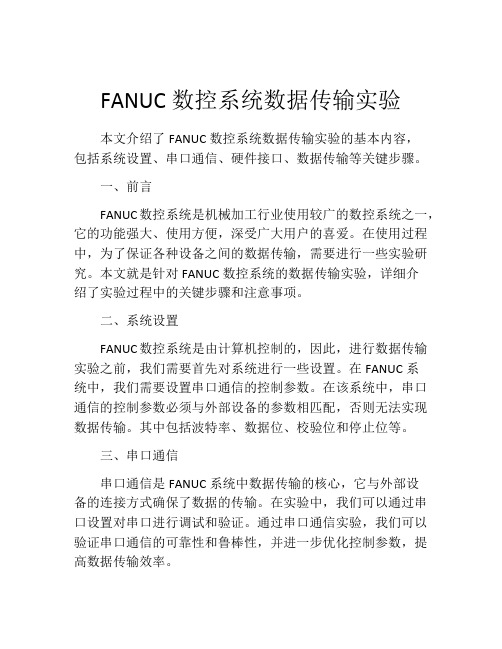
FANUC数控系统数据传输实验本文介绍了FANUC数控系统数据传输实验的基本内容,包括系统设置、串口通信、硬件接口、数据传输等关键步骤。
一、前言FANUC数控系统是机械加工行业使用较广的数控系统之一,它的功能强大、使用方便,深受广大用户的喜爱。
在使用过程中,为了保证各种设备之间的数据传输,需要进行一些实验研究。
本文就是针对FANUC数控系统的数据传输实验,详细介绍了实验过程中的关键步骤和注意事项。
二、系统设置FANUC数控系统是由计算机控制的,因此,进行数据传输实验之前,我们需要首先对系统进行一些设置。
在FANUC系统中,我们需要设置串口通信的控制参数。
在该系统中,串口通信的控制参数必须与外部设备的参数相匹配,否则无法实现数据传输。
其中包括波特率、数据位、校验位和停止位等。
三、串口通信串口通信是FANUC系统中数据传输的核心,它与外部设备的连接方式确保了数据的传输。
在实验中,我们可以通过串口设置对串口进行调试和验证。
通过串口通信实验,我们可以验证串口通信的可靠性和鲁棒性,并进一步优化控制参数,提高数据传输效率。
四、硬件接口在进行数据传输实验时,我们需要使用一些硬件设备,这些硬件设备可以帮助我们完成数据的传输。
例如,我们可以使用串口模块将设备连接到FANUC数控系统,并使用USB转串口方式将计算机连接到外部设备。
还可以使用LED模块,通过LED指示灯监测数据传输的状态。
另外,我们还可以使用程序调试器,以便更好地进行实验。
五、数据传输数据传输是实验中最核心的内容。
在实验过程中,我们可以通过串口通信收发数据,并通过硬件接口将数据发送到外部设备或接收外部设备的数据。
通常,我们使用系统命令或脚本语言编程来实现数据传输。
在实验过程中,我们还需要注意数据包传输的大小,以及传输速度的选择,这将直接影响到数据传输的效率。
六、注意事项在进行FANUC数控系统的数据传输实验时,需要注意以下几点:1. 系统设置:在进行实验前,必须设置好串口通信的控制参数,确保与外部设备相匹配。
PC机和CNC数据传输方法

(4) 选择 SPECIAL 菜单设置 DISPIAY ON, 返回至初始菜单。 ( 如不设置 SPECIAL 菜单内 DISPIAY 选项 , 在PC 屏幕上将不能看到 PC 接受或传送数据的动态显示。 )
2 设置 FANUC-Oi 数控系统的通讯协议
下面以传送零件程序为例 , 详细介绍协议的设置 , 其它数据传输的协议设定可以参照零件程序传送的协议设定。
PC机和CNC数据传输方法
一般CNC系统说明书(例如FANUC系统使用说明书)详细介绍了使用磁盘机、编程器和穿孔机的数据传输方法 , 但根据国内数控系统应用的实际情况 , 考虑成本和通用性 , 目前使用磁盘机、编程器和穿孔机并不普及 , 如能使用 PC 机与 CNC 实现通讯 , 则无需专用设备 , 更方便、更经济。
(1)PC 端选择 DATA-IN 菜单 , 回车确认。
(2) 在 FIIENAME 栏中填入零件程序的路径及文件名 , 回车确认 ,PC 此时处于等待状态。
(3)CNC 端依次选择 < PROG> 、 [OPRT] 、、 O××××、 < PUNCH> 、 [EXEC],PC 端会动态显示零件程序直至传送结束。
DEVICE NUM
BAUD RAIE 19200
STOP BIT 2
NULL INPUT (EIA) ALM
TV CHECK (NOTES) OFF
TV CHECK OFF
PUNCHCODE ISO
3 零件程序的接收 (PC 到 CNC)
(1) 选择 EDIT 方式。
(2) 将控制面板上的钥匙置于 O 状态 ( 只有这样 , 才允许接收零件程序 )。
电脑与发那科系统用RS232连机说明1
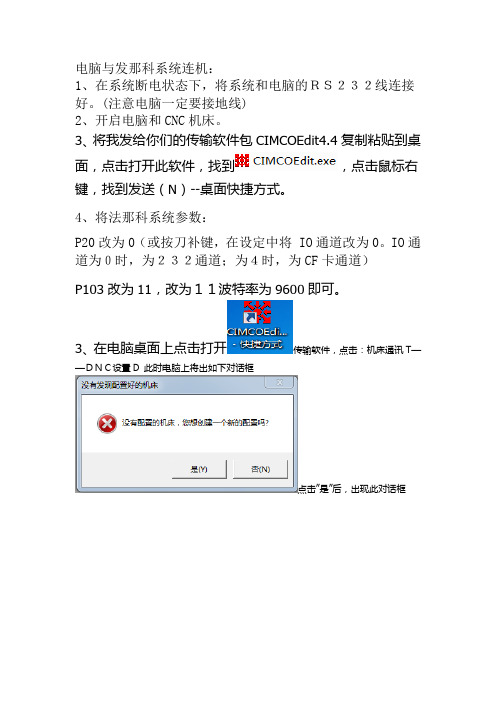
电脑与发那科系统连机:
1、在系统断电状态下,将系统和电脑的RS232线连接好。
(注意电脑一定要接地线)
2、开启电脑和CNC机床。
3、将我发给你们的传输软件包CIMCOEdit4.4复制粘贴到桌
面,点击打开此软件,找到,点击鼠标右键,找到发送(N)--桌面快捷方式。
4、将法那科系统参数:
P20改为0(或按刀补键,在设定中将 IO通道改为0。
IO通道为0时,为232通道;为4时,为CF卡通道)
P103改为11,改为11波特率为9600即可。
3、在电脑桌面上点击打开传输软件,点击:机床通讯T——DNC设置D 此时电脑上将出如下对话框
点击”是”后,出现此对话框
,请将机床描述设为自己想命名的机床号(如想设为1,输入1按”确定O”即可。
此时将出现如下:,请设置如下所示:
再点击设置S即出现如下对话框,请按此设置即可:(将端口设置为COM1,如果有多台机床同时使用,请多设置几个,如COM2,COM3)
电脑上设置即可。
4、点击传输软件上的“文件F”——“新建”,建立一个空白桌面,将自动编程软件后处理好的程序复制到此桌面上。
(注意:1、将光标移到程序最前面,2确认程序,我们公司的机床换刀只能M6在前T在后,提前备刀后,想换此刀时也一定要输入M6和此刀号)
5、将数控系统打到连线模式——把进给倍率和快速倍率都打到0%——程序(程序检测)——启动(此时程序检测页面上出现%和黄色横杠——在电脑上点击发送,选择机床号码,点确定——再按启动(此时可以在程序检测中看到程序)注意看此时显示的程序和要加工的程序是否一样——再按启动(即可正常加工)。
FANUC CNC 系统与计算机之间PMC 的传输

CNC系统与计算机之间PMC的传输现在的PMC由于功能较以往的强大,其传输方法也与原来不同,主要有三种方法。
1.使用传统的RS-232口的传输1)在目前的CNC系统的PMC传输画面上大家看不到以往的HOST健,也找不到专门的SPEED 画面设置RS-232口的传输参数。
现在传输主要通过按[PMC]à[MONIT]à[ONLINE]健后,在出现的下面画面中进行设定。
2)计算机侧的设定:在FANUC LADDER Ⅲ[Communication ],出现如下 图所示的画面:点击Connect 后,计算机与CNC 建立通讯连接,出现下面的画面。
建立好连接后,关闭上面的画面。
然后,如下图所示,点击[TOOL]下的[Load from PMC]。
3)点击[Load from PMC]后进入如下画面。
在此画面上可以选择传输Ladder程序或PMC Parameter(PMC参数) 。
点击[Browse]选择存放的路径。
按照提示的步骤一步步向下。
点击[Finish],从系统向计算机传输PMC。
左图显示传输进程。
反编译。
4)在计算机上显示的梯形图可以进行编辑、修改。
若要修改,须点击[ON Line] 使通讯处于脱线[OFF Line]状态,然后修改。
修改后的梯形图不能直接传回给CNC,CNC要求把图形格式的PMC程序转变为二进制数据格式,因此必须将该梯形图进行编译(Compile)。
为此,须再次点击[ON Line] 与系统建立通讯,系统自动提示编译源程序。
编译后,根据提示[Store to PMC],把编辑好的、并经过编译的PMC(二进制数据格式)传入到CNC系统中。
注意:把PMC传输到CNC系统后,应注意保存,即应把PMC写入到系统的F-ROM中。
其写入操作(在CNC系统上)如下图所示。
若不进行此项操作,CNC断电后PMC程序即丢失。
RS-232-C进行PMC的传输后,应在CNC系统上操作,将RS-232-C口置于[NOT状态(见下图),以关断系统的在线编辑(也可按下[EMG ST]键)。
FANUC程序传输工具的使用(1)

FANUC程序传输工具(A08B-9510-J513)的使用
FANUC提供的非常方便的 CNC <-> PC 程序互传工具。
0i-B/C/D、16i/18i/21i-A/B、30i/31i/32i-A、PMi-D/H均可使用(系统需配置以太网接口和功能)
在
CNC侧设定FTP服务器的用户名、密码、登录地址(PC侧的IP地址)
首先安装FANUC程序传输软件,然后在程序中起动软件中的会话设定选项
进入会话设定画面后,在机床信息一栏中选择目前连接的CNC类型
在选择程序存储器一览进行设定IP地址、TCP端口号
侧设置一
在数据服务器一栏中输入用户名、密码(与CNC致)和FTP端口号
在
显示一栏中选择PC侧的显示路径
会话设定完成后,在程序中选择以太网程序测试选项,进入一下画面可测试PC和CNC的连接(包括PING IP地址、FOCAS2、FTP连接)
在确认以上测试完成后确认在程序中选择程序传输项,进入以下画面
上图中的NC按钮代表PC和CNC程序内存之间的程序传输,(该功能使用内嵌式以太网、快速以太网板、DATA SERVE板均可实现)
点击机床列表中的的机床名,进入一下画面
例如把PC侧目录下的程序O0037传输到CNC测的程序存储器中,只要把O0037直接拖至程序存储器框中然后放开鼠标,机会出现一下对话框
点击下载即可把O0037程序传至CNC侧的程序存储器中。
点击DS按钮则进入DATA SERVER传输画面(该功能只能在安装DATA SERVER板才可使用)
通过鼠标把PC框中的程序直接拖至数据服务器框中,显示以下选择框
点击下载
点击确定后,程序RD.NC即传送到数据服务器中。
FANUC 连线使用说明

FANUC 联机使用说明
1、 CNC 机台对机台联机操作说明:
(先将接收侧机台准备好,再准备传送侧机台部分)
接收侧机台部分:
(1) 将模式选择钮转至“编辑”
(2) 选择CRT 画面在程序页。
(3)
(4)
按下键。
传送侧机台部份:
(1) 将模式选择钮转至“编辑”
(2) 选择CRT 画面在程序页。
(3)
(4) 按下键。
完成。
2、 由个人计算机传送程序至CNC 机台
(先将个人计算机准备好,再准备CNC 机台部份)
个人计算机部分:
(1) 在主画面荧幕下方出现(输入选择号码)字样时,请按“3”再按
(2) 荧幕下方出现(是否送多条程序(Y/S )?)字样时请按
(3) 字样时,请按程序号码(例O0001)
再按
(4) 荧幕下方出现(按任意键即开始,按ESC (5) 荧幕下方出现(准备做程序传送,按ESC 脱离)即可。
CNC 机台部分:
(1) 将模式选择按钮转至“编辑”。
(2) 选择CRT 画面在程式页。
(3) 。
(4) 按下键。
3、由CNC机台传送程式至个人电脑(先将个人电脑准备好,再准备CNC机台部分)。
FANUC 0 I 与PC机的数据传输方法

再传送,在FANUC 0I处,选择EDIT方式,按<PROG>---OPRT---「>」---输入○1001---按PUNCH---EXEC ,PC电脑会动态显示零件程序○1001直到程序传送结束
传送全部程序可输渗透○-9999
注意:将通讯电缆联接正确后再启动PC电脑,严禁带电状态插拔通讯电缆
目前在数控机床的应用中常使用到一些单机通讯软件这些软件一般安装在PC电脑中,通过PC电脑的RS-232C口与数控机床数控系统对应的RS-232C口相连,可以把数控系统的数据备份下来比如:V24、PCIN、CIMCO、计算机“超级终端”、DNCLINK、PROCOMM等通讯传输软件,但本人感到使用DNCLINK通讯软件,使用、操作更为简单、方便,功能多
选择EDIT方式,按<SYSTEM>---SYSTEM---「>」---「>」---「>」---ALL I/O ,出现PRGRM、PARAM、OFFSET、MACRO,再按「>」出现WORK,根据选择其中一个,
---OPRT---READ----EXEC (从PC电脑---FANUC 0I)
8.DNCLINK还能与其它数控系统通讯
DNCLINK还能与SIEMENS802D,840D相连,只要改变通讯电缆的接线,基本接法是:
DB9 DB9
2-----------------3
3-----------------2
5-----------------5
5.3 PMC数据的传送和接收操作:
(1)从FANUC 0I---PC电脑:
在PC电脑处, 打开DNCLINK软件,按 “READ”键,确定后入入等待接收状态
FANUC CNC与电脑通过以太网连接WFTPD
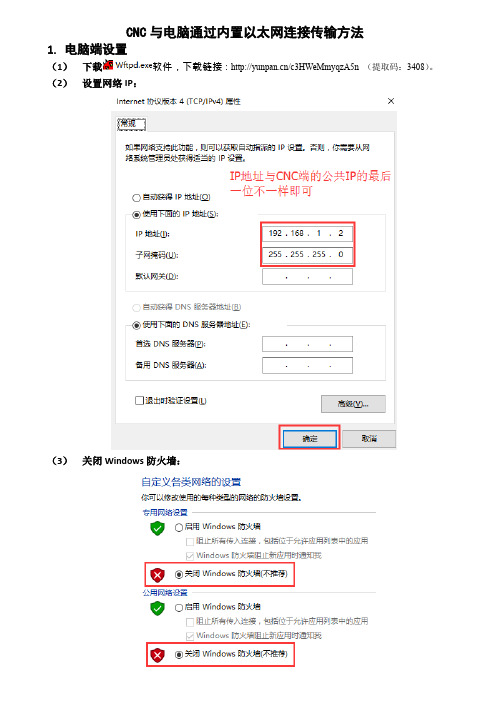
CNC与电脑通过内置以太网连接传输方法
1.电脑端设置
(1)下载软件,下载链接:/c3HWeMmyqzA5n (提取码:3408)。
(2)设置网络IP:
(3)关闭Windows防火墙:
(4)Wftp.exe软件设置:
打开软件,点击菜单栏的Security—>Usesr/rights…
弹出Uses/rights Security对话框,点击New User…创建用户(用户名和密码)
点击Browse…,选择电脑中程序所在的文件目录:
点击Rights<<,设定用户权限,勾选完成后点击Done完成设定。
C端设置
(1)共同设定
按—>—>—>:
按—>—>—> :
(2)FTP传输设定
按—>—>—> :
C与电脑传输(通过内置以太网)
(1)通道号(参数号No.20)改为9,使用内嵌(网线)进行传输:
(2)在模式下,按—>—>—>—>,即可在CNC上显示电脑中的程序文件。
- 1、下载文档前请自行甄别文档内容的完整性,平台不提供额外的编辑、内容补充、找答案等附加服务。
- 2、"仅部分预览"的文档,不可在线预览部分如存在完整性等问题,可反馈申请退款(可完整预览的文档不适用该条件!)。
- 3、如文档侵犯您的权益,请联系客服反馈,我们会尽快为您处理(人工客服工作时间:9:00-18:30)。
4、按循环启动开关,即可进行DNC传输运行。
操作方法:
1、用RS232接口的电缆线连接电脑CAXA软件和机床。
2、用CAXA做出轨迹,生成“G代码”,保存。
3、打开CNC传送软件,找到生成的TXT文件。
4、先点击上传,再在机床上点读入。
5、OK
1、CF卡传是最方便的,不用改参数。
2、但事先要保证钥匙开关打开状态。
3、直接按Progrm键,找到程序,操作-选择设备-选择卡-按输入文件-然后输入文件名F检索(也可以输入序号ONUC加工中心在程序传输途中报警
第一:CNC和PC机的波特率,数据位,奇偶校验,停止位等数据一定要一致;
第二:编写的程序一定要规范,每句程序中不要有不必要的空格,括号等系统不能识别的字符,尤其是每句程序的末尾很可能存在空格。好好检查一下编写的程序吧,如果是在传输过程中出现报警,很可能是编写的程序不符合规范。
如果是用CF卡来进行DNC加工,不需要对参数进行设置。操作方法如下:
1、将I/O通道设为4;
2、选择DNC模式;
3、选择存储卡一览显示画面,输入需运行的程序号,按软键DNC设定来选定需运行的程序;
(操作面板放在DNC传输上按program就会在底下出来一行选项,再按存储卡选择要选的程序就可以了。 )
